Photoshop调出美古屋女青铜色调 |
|
这是一篇简单的photoshop调色教程,主要为大家介 绍使用photoshop中的滤镜和调色工具,把一幅美女古屋的照片调色青铜复古色调 。 原图  最终效果  1、打开原图素材,把人物勾出来,转为选区后按Ctrl + M适当调亮一点,然后再按Ctrl + Shift + I反选把背景部分调暗一点 。  2、把背景图层复制一层,取消选区,执行:滤镜 > 模糊 > 高斯模糊,数值为3,确定后把图层的不透明度改为:45% 。 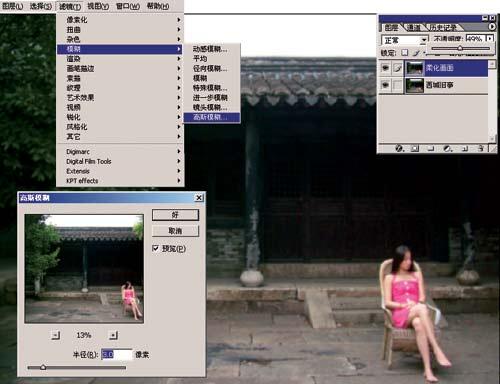 3、选择菜单:图像 > 调整 > 可选颜色,参数设置如下图 。 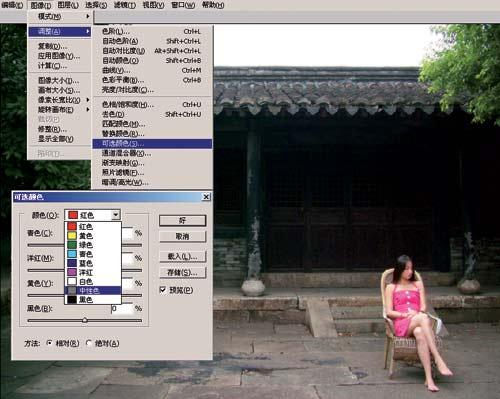 4、新建一个图层盖印图层,选择加深工具把边角部分加深处理,完成最终效果 。  |